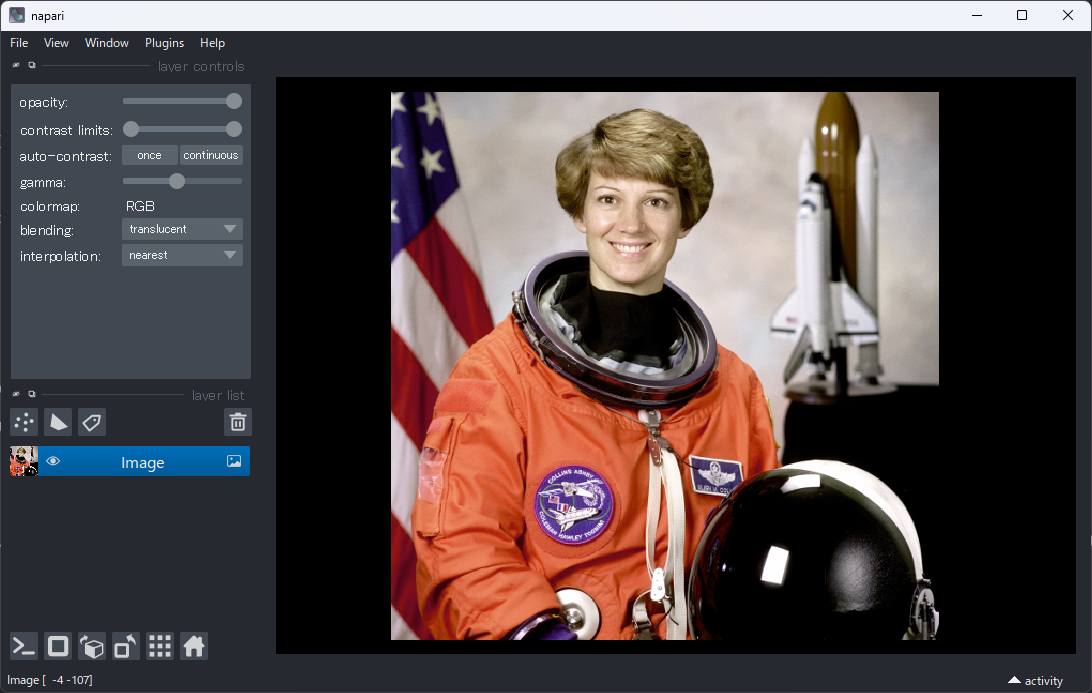サイト
公式: https://napari.org/stable/
Git Hub: https://github.com/napari/napari
インストール
環境はWindows 11。
こちらを参考にVisual C++ Build Toolsをインストールした。https://visualstudio.microsoft.com/ja/downloads/ の下の方で、Visual Studio 2022用のツール → Build Tools for Visual Studio 2022とたどっていくとインストーラーをダウンロードできる。インストーラーを起動してインストールする(途中でMSVC v140 - VS 2015 C++ ビルドツールにチェックを入れた)。PCを再起動した。
こちらを参考にOpen SSL v1.1.1 Lightをインストールした。PCを再起動した。
こちらからanaconda3のインストーラーをダウンロードしてインストールした。
「C:\Users\owner\Anaconda3\Library\bin」にPathを通した。
下記のコマンドを実行してnapariをインストールした。
> conda create -y -n napari-env -c conda-forge python=3.9
> conda activate napari-env
> python -m pip install "napari[all]"
Pythonを起動して、以下のコマンドを実行した。
> python
>>> import napari
>>> from skimage.data import astronaut
>>> viewer = napari.view_image(astronaut(), rgb=True)
napariの起動に成功!